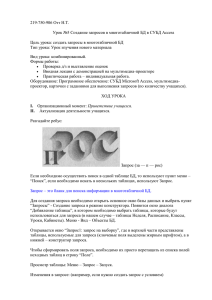Руководстве пользователя
advertisement
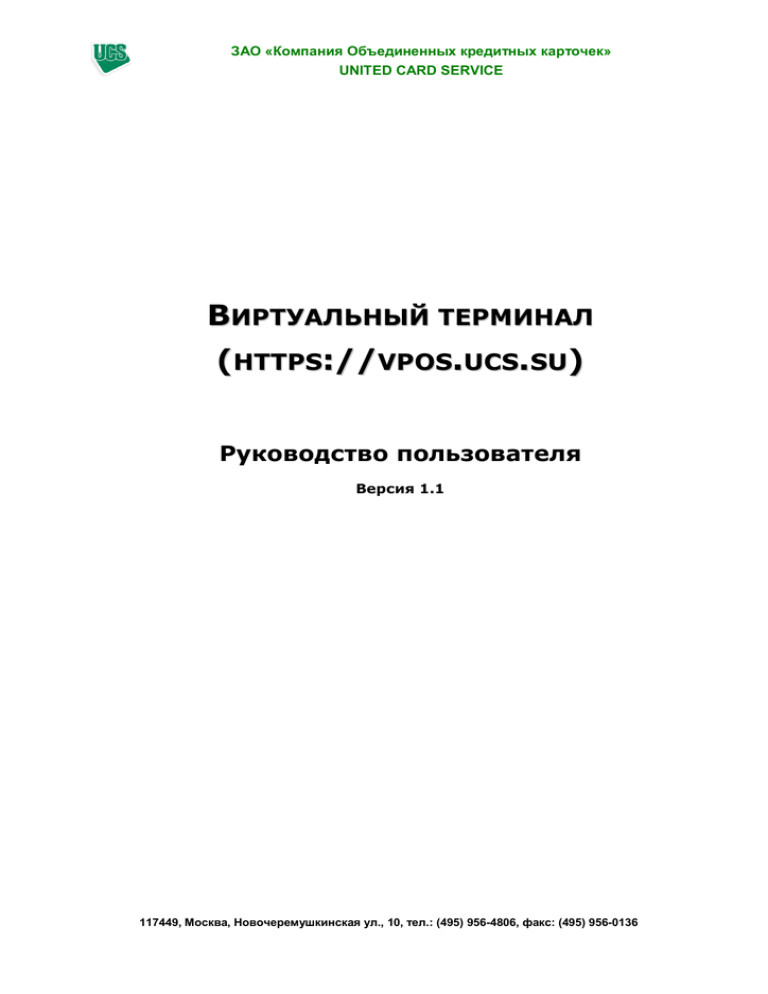
ЗАО «Компания Объединенных кредитных карточек» UNITED CARD SERVICE ВИРТУАЛЬНЫЙ ТЕРМИНАЛ (HTTPS://VPOS.UCS.SU) Руководство пользователя Версия 1.1 117449, Москва, Новочеремушкинская ул., 10, тел.: (495) 956-4806, факс: (495) 956-0136 Виртуальный терминал. Руководство пользователя Содержание 1 2 3 4 ОБЩИЕ ПРИНЦИПЫ ...........................................................................................................4 1.1 1.2 Введение .......................................................................................................................4 Запросы .........................................................................................................................4 1.3 1.4 Этапы жизни запроса ....................................................................................................4 Идентификатор запроса ...............................................................................................5 1.5 1.6 Отмена запросов...........................................................................................................5 Отложенные запросы....................................................................................................5 1.7 1.8 Журнал запросов...........................................................................................................6 Архив..............................................................................................................................6 1.9 Сводный отчет...............................................................................................................6 ТИПЫ ЗАПРОСОВ...............................................................................................................7 2.1 Продажа по банковской карте ......................................................................................7 2.2 2.3 Регулярная транзакция по банковской карте...............................................................7 Оффлайн продажа по банковской карте .....................................................................7 2.4 2.5 Возврат по банковской карте........................................................................................7 MOTO транзакция .........................................................................................................8 2.6 2.7 Казино............................................................................................................................8 Мобильные платежи .....................................................................................................8 2.8 2.9 Продажа за бонусы .......................................................................................................8 Пополнение бонусного счета........................................................................................8 2.10 2.11 Пополнение бонусного счета по формуле...................................................................8 Получение баланса по бонусной карте........................................................................8 2.12 Запрос остатка по подарочной карте ...........................................................................9 ИНТЕРФЕЙС ПОЛЬЗОВАТЕЛЯ........................................................................................10 3.1 Интернет адрес сервера.............................................................................................10 3.2 3.3 Сертификат SSL соединения .....................................................................................10 Вход в систему ............................................................................................................10 3.4 Главное меню..............................................................................................................11 3.5 3.6 Создание нового запроса, ввод полей запроса.........................................................13 Результат запроса.......................................................................................................13 3.7 3.8 Отмена запроса...........................................................................................................15 Журнал запросов.........................................................................................................15 3.9 3.10 Инкассация (подтверждение списка запросов на оплату) ........................................16 Архив............................................................................................................................18 3.11 Сводный отчет.............................................................................................................18 НАСТРОЙКИ.......................................................................................................................20 ЗАО «Компания Объединенных кредитных карточек» 2 Виртуальный терминал. Руководство пользователя 4.1 4.2 5 6 Страница изменения настроек ...................................................................................20 Страница изменения пароля ......................................................................................20 КАРД-РИДЕР......................................................................................................................21 5.1 5.2 Рекомендованные модели кард-ридеров ..................................................................21 Установка поддержки кард-ридера ............................................................................21 5.3 Работа с кард-ридером...............................................................................................23 ПАРОЛЬНАЯ ЗАЩИТА .....................................................................................................25 6.1 6.2 Первичный пароль ......................................................................................................25 Требования к паролю..................................................................................................25 6.3 Смена пароля..............................................................................................................25 ЗАО «Компания Объединенных кредитных карточек» 3 Виртуальный терминал. Руководство пользователя 1 Общие принципы 1.1 Введение Система Виртуальный Терминал позволяет выполнять авторизацию платежей через сеть Интернет. Одним из ключевых преимуществ является тот факт, что для работы пользователю нет необходимости устанавливать на дополнительного программного обеспечения. Вполне свой компьютер никакого достаточно установленной программы Internet Explorer версии 6 и соединения с сетью Интернет. Работа оператора по приему платежей очень мало отличается от посещения обычного web-сервера. С помощью системы Виртуальный Терминал можно осуществлять следующие операции: прием платежей в пользу операторов сотовой связи; прием к оплате банковских карт. При этом существует возможность работы как в ручном режиме ввода данных о карте, так и с использованием кард-ридера; прием к оплате бонусных карт, пополнение бонусного счета, получение информации об остатках на счетах бонусных и подарочных карт; просмотр осуществленных операций, с возможностью отмены или повторной печати чека. 1.2 Запросы Основным объектом при работе с системой Виртуальный Терминал является запрос. Для каждого пользователя (клиента ВТ) в зависимости от условий контракта определены доступные типы запросов: авторизация банковских карт, пополнение телефонных счетов мобильных операторов, получение информации об остатках на счетах бонусных карт и т.п. (подробнее см. раздел 2) Логика функционирования системы такова, что каждый начатый запрос должен быть завершен. В каждый момент времени с отдельно взятого виртуального терминала может быть инициирован и находиться в работе только один запрос. Запросы производятся последовательно, т.е. пока запрос не завершен, выполнить следующий запрос нельзя. 1.3 Этапы жизни запроса Каждый запрос проходит, как минимум, следующие этапы: 1. пользователь заполняет поля запроса (сумму, номер и срок действия карты, номер телефона и т.п.) и отправляет запрос на сервер; 2. сервер обрабатывает запрос, пользователю возвращается страница с результатом запроса с возможностью печати чека; 3. в случае положительного результата запроса (успешной авторизации), пользователь должен подтвердить, отменить, либо отложить запрос; 4. запрос хранится в Журнале запросов, где доступен для просмотра, изменения статуса подтверждения на оплату, а также для отмены; 5. список запросов из Журнала (кроме запросов, имеющих статус отложенных) подтверждается для инкассации; ЗАО «Компания Объединенных кредитных карточек» 4 Виртуальный терминал. Руководство пользователя 6. после инкассации запрос хранится в Архиве, где доступен для просмотра и формирования отчетов; 7. отложенные запросы остаются в Журнале запросов, пока по ним не будет принято положительное или отрицательное решение о подтверждении на оплату, после чего они попадают в список для инкассации. Запрос не считается завершенным, пока он не будет подтвержден, отменен, либо отложен пользователем на странице результата запроса. Это гарантирует, что положительный ответ на запрос был получен и проверен пользователем. Запросы, которые не были авторизованы, автоматически получают статус «не подтвержденных на оплату». 1.4 Идентификатор запроса Для каждого запроса формируется уникальный идентификатор запроса, который используется для ссылки на запрос во всех возможных случаях (отчетность и т.д.). Кроме того, возможен ввод оператором дополнительного идентификатора запроса. Для этого на странице настроек (см. раздел 4) необходимо включить опцию «Доп. id запроса» и указать минимальную длину идентификатора (0, если дополнительный идентификатор запроса необязателен). Данный параметр имеет равное отношение ко всем разрешенным типам запросов, т.е. на экранах всех типов запросов будет или не будет появляться поле для ввода дополнительного идентификатора. При включенной опции «Доп. id запроса» дополнительный идентификатор заполняется оператором при вводе полей запроса и в дальнейшем отображается в Деталях запроса (см. раздел 3.6), в Журнале запросов (см. раздел 3.8) и в Архиве (см. раздел 3.10). 1.5 Отмена запросов С момента получения результата и до инкассации запрос может быть отменен (см. раздел 3.7). Отмена и частичная отмена запроса (корректировка суммы) возможна не для всех типов запросов. Если отмена подразумевает посылку сообщения в платежную систему или мобильному оператору, возможен отказ отмены запроса с получением кода отказа – так же, как и для прямого запроса. Как правило, невозможна повторная отмена запроса или «отмена отмены». Отмена запроса не порождает нового запроса в терминах Виртуального Терминала, а является частью оригинального запроса. Информация о факте отмены выводится на странице результата запроса (см. раздел 3.6). 1.6 Отложенные запросы Решение о подтверждении (успешно авторизованного) запроса на оплату может быть отложено, в таком случае запрос получает соответствующий статус подтверждения на оплату – «отложен», и хранится в Журнале запросов, пока его статус подтверждения на оплату не изменится на «да» или «нет». Просмотр и изменение статуса подтверждения запроса на оплату происходит на странице результата запроса. ЗАО «Компания Объединенных кредитных карточек» 5 Виртуальный терминал. Руководство пользователя 1.7 Журнал запросов Для каждого пользователя система хранит Журнал запросов. Пользователь может искать запросы в этом списке, просматривать детали и менять статус запросов, переходя на страницу результата запроса. Для того чтобы запрос был оплачен, список запросов должен быть подтвержден для инкассации (см. раздел 3.9). После инкассации все запросы из списка, кроме имеющих статус отложенных, переносятся в Архив. Отмененные и неподтвержденные запросы не попадают на оплату, а только переносятся в Архив. Таким образом, в Журнале хранятся запросы, созданные с момента последней инкассации, и отложенные ранее запросы, ожидающие подтверждения на оплату или отмены. 1.8 Архив В Архиве доступны для просмотра и формирования отчетов запросы, прошедшие инкассацию. 1.9 Сводный отчет Сводный отчет представляет собой таблицу, которая содержит для каждого типа запросов информацию по количеству и общей сумме запросов данного типа за отчетный период. Учитываются только авторизованные и подтвержденные на оплату запросы. Сводный отчет доступен как для запросов, еще не прошедших инкассацию, так и для запросов из архива. ЗАО «Компания Объединенных кредитных карточек» 6 Виртуальный терминал. Руководство пользователя 2 Типы запросов Ниже описаны типы запросов, обрабатываемых системой Виртуальный Терминал. Для каждого типа запроса указано: поля, необходимые для заполнения. Звездочкой отмечены поля, считываемые с карты в случае использования кард-ридера – электронного устройства считывания информации с магнитной полосы карточки (см. раздел 5); что является результатом запроса; какие дополнительные действия, кроме визуальной проверки информации, требуются для подтверждения запроса (проверка подписи держателя карты и т.п.); существует ли возможность отмены и/или частичной отмены (корректировки суммы) запроса. 2.1 Продажа по банковской карте Оплата товаров и услуг дебетовой или кредитной банковской картой. Поля запроса: сумма, номер карты*, срок действия карты*. Результат запроса: код авторизации/код отказа. Подтверждение результата: печать чека, проверка подписи держателя карты. Возможность отмены: однократная полная или частичная отмена. 2.2 Регулярная транзакция по банковской карте Периодическая оплата товаров и услуг дебетовой или кредитной банковской картой. Поля запроса: сумма, номер карты*, срок действия карты*. Результат запроса: код авторизации/код отказа. Подтверждение результата: печать чека, проверка подписи держателя карты. Возможность отмены: однократная полная или частичная отмена. 2.3 Оффлайн продажа по банковской карте Оплата товаров и услуг дебетовой или кредитной банковской картой с ручным вводом кода авторизации. Поля запроса: сумма, номер карты*, срок действия карты*, код авторизации. Результат запроса: всегда авторизован. Подтверждение результата: печать чека, проверка подписи держателя карты. Возможность отмены: многократная полная или частичная отмена. 2.4 Возврат по банковской карте Возврат товаров, отказ от услуг и т.п. Поля запроса: сумма, номер карты*, срок действия карты* Результат запроса: всегда авторизован. Подтверждение результата: печать чека, проверка подписи держателя карты. Возможность отмены: многократная полная или частичная отмена. ЗАО «Компания Объединенных кредитных карточек» 7 Виртуальный терминал. Руководство пользователя 2.5 MOTO транзакция Mail Order Telephone Order транзакция. Поля запроса: сумма, номер карты, срок действия карты, код CVV2. Результат запроса: код авторизации / код отказа Подтверждение результата: дополнительных действий не требуется. Возможность отмены: однократная полная или частичная отмена. 2.6 Казино Казино. Поля запроса: сумма, номер карты*, срок действия* Результат запроса: код авторизации / код отказа Подтверждение результата: печать чека, проверка подписи держателя карты. Возможность отмены: однократная полная или частичная отмена. 2.7 Мобильные платежи Оплата телефонных счетов мобильных операторов наличными. Поля запроса: сумма, номер телефона, мобильный оператор. Результат запроса: код авторизации / код отказа. Подтверждение результата: печать чека. Возможность отмены: для некоторых мобильных операторов возможна однократная полная отмена. 2.8 Продажа за бонусы Поля запроса: сумма, номер карты*, срок действия карты*. Результат запроса: код авторизации / код отказа. Подтверждение результата: печать чека, проверка подписи держателя карты. Возможность отмены: однократная полная отмена. 2.9 Пополнение бонусного счета Поля запроса: сумма, номер карты*, срок действия карты*. Результат запроса: всегда авторизован. Подтверждение результата: печать чека, проверка подписи держателя карты. Возможность отмены: многократная полная или частичная отмена. 2.10 Пополнение бонусного счета по формуле Поля запроса: сумма, номер карты*, срок действия карты*. Результат запроса: всегда авторизован. Подтверждение результата: печать чека, проверка подписи держателя карты. Возможность отмены: многократная полная или частичная отмена. 2.11 Получение баланса по бонусной карте Поля запроса: номер карты*, срок действия карты*. ЗАО «Компания Объединенных кредитных карточек» 8 Виртуальный терминал. Руководство пользователя Результат запроса: сумма и код авторизации / код отказа. Подтверждение результата: печать чека, проверка подписи держателя карты. Возможность отмены: нет. 2.12 Запрос остатка по подарочной карте Поля запроса: номер карты*, срок действия карты*. Результат запроса: сумма и код авторизации / код отказа. Подтверждение результата: печать чека, проверка подписи держателя карты. Возможность отмены: нет. ЗАО «Компания Объединенных кредитных карточек» 9 Виртуальный терминал. Руководство пользователя 3 Интерфейс пользователя Работа пользователя с системой Виртуальный Терминал происходит в рамках сессии. Началом сессии является момент аутентификации пользователя на сервере. Сессия заканчивается либо переходом по ссылке «Выход» на странице главного меню (Рис. 2), либо по истечению таймаута активности пользователя на сервере (20 минут). Сценарий работы пользователя всегда начинается со страницы входа в систему. 3.1 Интернет адрес сервера Для входа систему Виртуальный Терминал необходимо ввести адрес https://vpos.ucs.su в строку адреса Интернет-обозревателя. Адрес должен быть введен полностью, включая название протокола, поскольку сервер работает только через протокол https, доступ через http закрыт. 3.2 Сертификат SSL соединения Целостность и конфиденциальность обмена данными с сервером обеспечивается защищенным протоколом SSL. Цифровой сертификат сервера выдан для адресов *.ucs.su и подписан центром сертификации Thawte Premium Server CA. При соединении с сервером стандартный Интернет-обозреватель не должен выдавать никаких предупреждений, поскольку данный центр сертификации входит в состав доверенных. 3.3 Вход в систему Первая страница, на которую Вы попадаете, указав в браузере URL-адрес сайта – это страница входа в систему (Рис. 1). На этой странице необходимо ввести данные для аутентификации: имя пользователя и пароль. В случае ввода неверных данных возвращается сообщение об ошибке. В целях безопасности количество неудачных попыток входа в систему ограничено тремя, в случае превышения этого ограничения возможность входа для данного пользователя блокируется, о чем ему выдается соответствующее сообщение. Если это событие произошло, то пользователю необходимо обратиться в службу поддержки КОКК. После ввода правильных аутентификационных данных Вы попадаете на страницу главного меню (Рис. 2). После успешного входа в систему на всех страницах в правом верхнем углу, под логотипом UCS, отображается идентификатор клиента и ссылка для завершения сеанса. ЗАО «Компания Объединенных кредитных карточек» 10 Виртуальный терминал. Руководство пользователя Рис. 1. Вход в систему 3.4 Главное меню Главное меню содержит список оформленный в виде значков (Рис. 2). доступных функциональных возможностей, Каждый значок представляет ссылку на соответствующую страницу. В случае если есть незавершенный запрос (например, соединение с веб-сервером было разорвано в момент обработки запроса), вместо ссылок на создание нового запроса выдается предупреждение-ссылка на незавершенный запрос (Рис. 3). ЗАО «Компания Объединенных кредитных карточек» 11 Виртуальный терминал. Руководство пользователя Рис. 2. Страница главного меню Рис. 3. Предупреждение о незавершённом запросе В правом столбце главного меню находятся пункты: «Настройки » – просмотр и изменение настроек, «Журнал» – журнал запросов, «Инкассация» – список запросов для инкассации, «Архив» – архив запросов. ЗАО «Компания Объединенных кредитных карточек» 12 Виртуальный терминал. Руководство пользователя 3.5 Создание нового запроса, ввод полей запроса При создании нового запроса его поля заполняются на соответствующих страницах, доступных из главного меню (или по ссылке «Новый запрос» после завершения предыдущего запроса того же типа). Рис. 4. Заполнение полей запроса Необходимо ввести всю требуемую для данного типа запроса информацию и нажать на кнопку «Отправить». Для ввода данных с магнитной полосы карты может использоваться кард-ридер. При вводе некорректной информации страница повторяется с сообщением об ошибке. 3.6 Результат запроса Страница результата запроса содержит информацию о запросе: значения полей запроса, уникальный идентификатор запроса, результат обработки запроса на сервере (код авторизации, сумма остатка на счете и т.п.) и результат отмены, если производилась отмена запроса. ЗАО «Компания Объединенных кредитных карточек» 13 Виртуальный терминал. Руководство пользователя Рис. 5. Пример результата запроса «Продажа по банковской карте» На странице результата запроса предоставляется возможность печати чека, изменения статуса подтверждения запроса на оплату или отмены запроса (Рис. 6). Если после получения результата запрос уже был подтвержден, отложен или отменен, присутствуют ссылки на Главное меню, Журнал запросов и на создание Нового запроса того же типа. Когда страница результата выводится после обработки запроса на сервере, необходимо завершить запрос – подтвердив, отложив, либо отменив его. Рис. 6. Результат только что обработанного запроса, ожидающий подтверждения или отмены Если для данного типа и состояния запроса возможна отмена (если есть что отменять, т.е. запрос был авторизован), то на странице результата запроса присутствует ссылка «Отмена» на страницу отмены запроса. ЗАО «Компания Объединенных кредитных карточек» 14 Виртуальный терминал. Руководство пользователя 3.7 Отмена запроса Страница отмены запроса повторяет возможность отправить отмену (Рис. 7). страницу результата запроса, добавляя Рис. 7. Отмена запроса Когда возможна частичная отмена запроса, т.е. корректировка суммы, то рядом с кнопкой «Отправить отмену» присутствует также поле «Сумма», в котором необходимо ввести правильное значение суммы. Для полной отмены запроса это поле следует оставить пустым. При нажатии на кнопку «Отправить отмену» происходит отмена запроса, и пользователь возвращается на страницу результата запроса, дополненную информацией о результате отмены. При переходе по ссылке «Без отмены» происходит возврат на страницу результата запроса, отмена не выполняется. 3.8 Журнал запросов В журнале запросов присутствуют все запросы, сделанные с момента последней инкассации, а также отложенные ранее запросы (Рис. 8). ЗАО «Компания Объединенных кредитных карточек» 15 Виртуальный терминал. Руководство пользователя Рис. 8. Журнал запросов Журнал отсортирован по времени создания прямого запроса (не отмены), последние созданные запросы идут в начале списка. Для каждого запроса указаны тип запроса, время, сумма, детали запроса (маскированный номер карты или номер телефона). В столбце «Авториз.» – был ли авторизован запрос, в столбце «Подтв.» – подтвержден ли запрос для оплаты. Список можно фильтровать по определенным полям: номеру карты/телефона и сумме, для этого надо ввести значение в соответствующее поле и нажать кнопку «Фильтр». Номер карты может быть введен частично, выводятся все запросы, содержащие введенные цифры. Также запросы можно фильтровать по статусу подтверждения на оплату. Очистить поля фильтра можно, нажав кнопку «Очистить». В колонке «Запрос» присутствует ссылка на страницу результата запроса, где можно распечатать чек, отменить запрос и т.п. Если включена соответствующая опция на странице настроек (см. раздел 4), то в списке отображается дополнительный идентификатор запроса. Также присутствуют ссылки для экспорта списка запросов в файл формата Microsoft Excel, Adobe Acrobat PDF или Rich Text Format. 3.9 Инкассация (подтверждение списка запросов на оплату) На странице «Инкассация» (Рис. 9) выводится список для подтверждения запросов на оплату. В этом списке присутствуют запросы, сделанные с момента последней инкассации, кроме отложенных запросов. Если есть отложенные запросы, на странице инкассации присутствует ссылка на журнал запросов с фильтром только по отложенным запросам. ЗАО «Компания Объединенных кредитных карточек» 16 Виртуальный терминал. Руководство пользователя Рис. 9. Список запросов для инкассации Также всегда присутствует ссылка на сводный отчет (см. раздел 3.11) по тому списку запросов, для которого делается инкассация. Список подтверждается на оплату целиком, если необходимо отменить какой-то запрос из списка, это следует делать на странице «Журнал запросов» (см. раздел 3.8). При подтверждении списка запросов он очищается, а запросы переносятся в архив. Неподтвержденные, отмененные и неавторизованные запросы, сделанные с момента последней инкассации, также переносятся в архив, но при этом не предъявляются к оплате. Отложенные запросы не попадают в список для инкассации и остаются в журнале запросов. Для подтверждения списка надо нажать на кнопку «Инкассация», при этом осуществляется переход на страницу «Архив» (см. раздел 3.10), где запись о совершенной инкассации присутствует в начале списка. Рис. 10. Переход в «Архив запросов» при завершении инкассации ЗАО «Компания Объединенных кредитных карточек» 17 Виртуальный терминал. Руководство пользователя 3.10 Архив На странице архива (Рис. 11) выводится список инкассаций: отображается дата и время инкассации, количество запросов (включая неавторизованные и неподтвержденные запросы) и ссылка на сводный отчет по запросам из данной инкассации. Список отсортирован в порядке убывания даты, т.е. последняя инкассация находится в начале списка. Рис. 11. Архив запросов Количество запросов сопровождается ссылкой на страницу со списком запросов (Рис. 12). Рис. 12. Архив запросов – Список запросов Этот список аналогичен журналу запросов (еще неподтвержденных на оплату), за исключением того, что запросы доступны только на просмотр. 3.11 Сводный отчет Страница сводного отчета доступна по ссылкам из Журнала запросов, страниц «Инкассация» и «Архив». В первых двух случаях в отчет попадают авторизованные и подтвержденные на оплату запросы из журнала (еще не прошедшие инкассацию), в случае архива – авторизованные и подтвержденные на оплату запросы из списка данной инкассации. Со страницы отчета можно перейти к Журналу запросов (см. раздел 3.8) или к ЗАО «Компания Объединенных кредитных карточек» 18 Виртуальный терминал. Руководство пользователя Инкассации (см. раздел 3.9) для отчета по журналу, или к Архиву запросов (см. раздел 3.10) и списку запросов данной инкассации для отчета по инкассации из архива. Рис. 13. Сводный отчет Также на странице сводного отчета присутствуют ссылки для экспорта отчета в файл формата Microsoft Excel, Adobe Acrobat PDF или Rich Text Format (для обработки в Microsoft Word). ЗАО «Компания Объединенных кредитных карточек» 19 Виртуальный терминал. Руководство пользователя 4 Настройки На странице настроек показаны текущие настройки пользователя и присутствуют ссылки на страницы изменения настроек, изменения пароля и страницу установки поддержки кардридера (см. раздел 5.2). 4.1 Страница изменения настроек На этой странице можно поменять следующие настройки: название предприятия, отображаемое на чеке; разрешить/запретить использование дополнительного идентификатора запроса, указать минимальную длину идентификатора; номер COM-порта, к которому подключен кард-ридер (при использовании кард- ридера). Для сохранения изменений надо нажать кнопку «Сохранить». 4.2 Страница изменения пароля Для изменения пароля необходимо ввести старый пароль, а также два раза ввести новый. Требования к вводимому паролю см. в разделе 6 «Парольная защита». При истечении срока действия пароля эта страница отображается автоматически. ЗАО «Компания Объединенных кредитных карточек» 20 Виртуальный терминал. Руководство пользователя 5 Кард-ридер Для безопасности, удобства и надежности ввода информации с магнитной полосы пластиковых карт может использоваться кард-ридер, подключаемый к последовательному порту компьютера. Перед использованием кард-ридера в приложении Виртуальный Терминал необходимо выполнить соответствующие действия, описанные в разделе «Установка поддержки кард-ридера». 5.1 Рекомендованные модели кард-ридеров Система протестирована и гарантированно работает с кард-ридерами следующих моделей: Cipher MSR112A-12 RS232; Cipher MSR112A-23 RS232; Cipher MSR112A-33 RS232. В общем случае система может работать с любым кард-ридером, подключенным к порту компьютера RS-232. Для этого должны соблюдаться следующие условия: 5.2 Настройки порта: 9600 baud rate, 8 bit, none parity, 1 stop bit; Старт-символ трека 2 - ';' Стоп-символ трека 2 - '?' Установка поддержки кард-ридера Для взаимодействия с последовательным портом, к которому подключен кард-ридер, используется подписанный Java-апплет, автоматически запускаемый на соответствующих станицах сайта. Для работы этого апплета в Интернет-обозревателе должна быть установлена поддержка Java, а так же выполнена установка файлов поддержки кардридера. Для установки поддержки Java следуйте инструкциям в документе «Первые шаги пользователя». Установка файлов поддержки кард-ридера выполняется подписанным апплетом на странице «Установка поддержки кард-ридера», которая доступна со страницы «Настройки». При запуске подписанного апплета системой безопасности Java выдается запрос (Рис. 14). ЗАО «Компания Объединенных кредитных карточек» 21 Виртуальный терминал. Руководство пользователя Рис. 14. Предупреждение системы безопасности Java В этом запросе обязательно должно быть указано, что цифровая подпись проверена доверенным источником («The digital signature has been validated by a trusted source»), а в поле Publisher должно быть «CJSC United Card Service». Для запуска апплета нажмите кнопку «Run». Чтобы не приходилось каждый раз подтверждать запуск подписанного апплета, надо отметить опцию «Always trust content from this publisher». Рис. 15. Установка поддержки кард-ридера При нажатии на кнопку «Установить файлы поддержки кард-ридера» происходит установка соответствующих файлов, после чего загружается страница с сообщением «Файлы поддержки кард-ридера установлены. Необходимо перезапустить браузер» – для того, чтобы браузер «увидел» установленные файлы, его надо закрыть и запустить снова. ЗАО «Компания Объединенных кредитных карточек» 22 Виртуальный терминал. Руководство пользователя 5.3 Работа с кард-ридером При использовании кард-ридера на страницах ввода полей запроса (см. раздел 3.5) отображается поле «Кард-ридер» и запускается подписанный Java-апплет, осуществляющий взаимодействие с кард-ридером. При первом посещении страницы необходимо дождаться загрузки апплета (Рис. 16). Рис. 16. Загрузка апплета Если во время установки файлов поддержки кард-ридера при запуске апплета не была отмечена опция «Always trust content from this publisher», то появится запрос системы безопасности Java, с таким же полем Publisher и сообщением об успешной проверке цифровой подписи доверенным источником. При использовании кард-ридера поля «Номер карты» и «Срок действия» не доступны для редактирования (Рис. 17) и заполняются при считывании карты (номер маскируется). Возможность ручного ввода сохраняется и доступна по соответствующей ссылке – «Ручной ввод», также доступен обратный переход со страниц ручного ввода к страницам, использующим кард-ридер. Рис. 17. Ввод данных с использованием кард-ридера, апплет запущен Цвет поля «кард-ридер» имеет следующие значения: ЗАО «Компания Объединенных кредитных карточек» 23 Виртуальный терминал. Руководство пользователя – идет загрузка апплета. черный – апплет успешно стартовал, кард-ридер готов к прокату карты; зеленый – карта успешно считана, выводятся также первые и последние цифры номера карты; красный – ошибка связи с кард-ридером. Рис. 18. Информация с карты успешно считана В случае, когда страница ввода полей запроса возвращается с сообщением об ошибке при вводе данных, информация, считанная с карты, не сохраняется и карту надо прокатывать повторно. ЗАО «Компания Объединенных кредитных карточек» 24 Виртуальный терминал. Руководство пользователя 6 Парольная защита 6.1 Первичный пароль Первичный пароль выдается пользователю при заключении контракта, и должен быть изменен при первом входе в систему. Соответствующая страница (см. раздел 4.2) отображается автоматически сразу после входа, переход на другие страницы невозможен, пока пароль не будет изменен. 6.2 Требования к паролю Пароль должен содержать от 8 до 20 символов из списка: заглавные и строчные латинские буквы (A-z), цифры (0-9), специальные символы ! # $ % & * ( ) _ - + : ; Пароль не должен совпадать с ранее использованным паролем или именем пользователя. Пароль должен регулярно меняться, срок действия пароля ограничен 90 днями. Если этот срок прошел, автоматически отображается страница смены пароля (см. раздел 4.2). Пароль должен быть недоступен для посторонних лиц. 6.3 Смена пароля В случае утери пароля, пользователь может запросить новый пароль через Личный кабинет сайта www.ucs.su. Для смены пароля нужно выполнить следующие действия. Войти в Личный кабинет предприятия и перейти на страницу «Профиль клиента» http://www.ucs.su/office/profile/ Ввести в форму логин Виртуального терминала и нажать кнопку «Выслать пароль». Новый пароль будет выслан на электронный адрес пользователя, зарегистрированный в Виртуальном терминале. Для смены пароля через сайт www.ucs.su предприятие должно быть подключено к услуге «Личный кабинет». Пароль может быть выслан только из Личного кабинета, зарегистрированного на тот же номер договора, что и пользователь Виртуального терминала. ЗАО «Компания Объединенных кредитных карточек» 25